De app Berichten op je iPhone heeft langondersteunde het verzenden van afbeeldingen en begon sinds enkele updates ook GIF's te ondersteunen. Met ondersteuning van externe toetsenborden toegevoegd in iOS 8, zijn toetsenborden waarmee u GIF's kunt zoeken en invoegen vanuit elke app erg populair geworden. Afbeelding zoeken toetsenbord is een gratis iOS-toetsenbordapp van een derde partij die in hetzelfde veld werkt, maar waarmee je Google Afbeeldingen kunt doorzoeken en afbeeldingen uit de resultaten in een gesprek kunt invoegen.
Installeer het toetsenbord voor zoeken naar afbeeldingen en voeg dit toe aan deingeschakelde toetsenborden in de app Instellingen. Ga naar Algemeen> Toetsenborden en voeg het toe, en geef het vervolgens volledige toegang. Schakel naar een app naar keuze en tik op de wereldboltoets om naar het toetsenbord te schakelen. De app heeft een zoekbalk waarop u tikt en de zoekwoorden invoert. Zodra u op de zoektoets drukt, worden de toetsenbordknoppen vervangen door resultaten die overeenkomen met uw zoekopdracht.

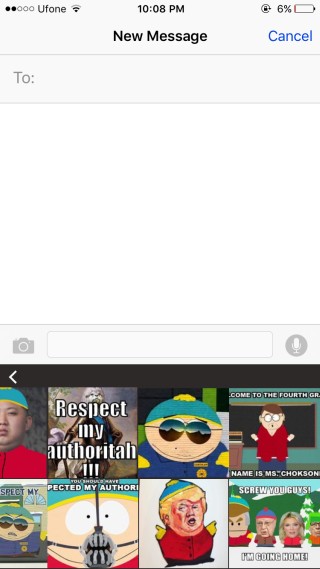
Als u een afbeelding wilt invoegen, tikt u op de miniatuur in de resultaten en wacht u tot het toetsenbord aangeeft wanneer u deze moet plakken. De afbeelding wordt naar uw klembord gekopieerd en u kunt deze overal plakken.
Het laden van de zoekresultaten duurt even enGoogle Afbeeldingen is meestal sneller, zelfs wanneer het wordt gebruikt in een mobiele browser. Het toetsenbord, hoewel uitgerust met alle toetsen die nodig zijn om een bericht te typen, is niet echt een goed. De backspace-toets kan bijvoorbeeld niet worden ingedrukt om meerdere letters of woorden in één keer te wissen. Bovendien reageren de toetsen wat traag, dus hoewel het bruikbaar is voor het zoeken naar Google Afbeeldingen, zorgt het niet voor een geweldige typervaring. De zoekresultaten bieden geen voorbeeld en vaak zal de miniatuurversie delen van de afbeelding wegsnijden. Er is hier echter een oplossing voor; u kunt een afbeelding bekijken nadat u deze in het invoervak hebt geplakt voordat u deze verzendt.
Installeer het toetsenbord voor het zoeken naar afbeeldingen vanuit de App Store





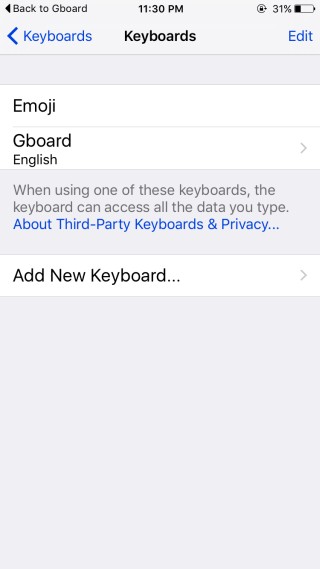







Comments